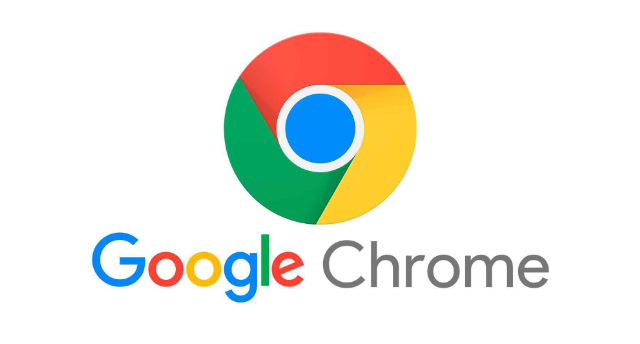google浏览器如何设置并管理浏览器代理
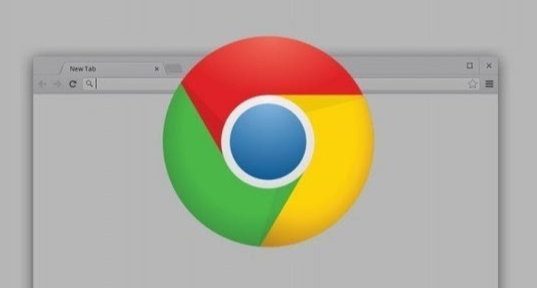
一、打开谷歌浏览器设置
首先,我们需要打开谷歌浏览器。在浏览器界面的右上角,找到三个垂直排列的点,这就是菜单按钮。点击这个菜单按钮,会弹出一个下拉菜单。
二、进入设置页面
在下拉菜单中,选择“设置”选项。这将打开谷歌浏览器的设置页面,在这里我们可以对浏览器的各种参数进行调整。
三、找到高级设置
在设置页面中,向下滚动,找到并点击“高级”选项。展开高级设置后,继续寻找与网络相关的设置项。
四、打开系统和网络设置
在高级设置中,找到“系统”选项,点击进入。然后,在系统设置页面中,选择“打开计算机的代理设置”。这一步会跳转到系统的网络和互联网设置窗口。
五、配置代理服务器
在系统网络设置窗口中,找到“代理”选项卡。在这里,我们可以对代理服务器进行配置。如果需要手动设置代理,选择“手动代理设置”选项。此时,输入框会展开,提示我们输入代理服务器的地址和端口号。按照代理服务提供商提供的信息,准确填写代理服务器的IP地址和端口号。
六、保存设置
完成代理服务器信息的填写后,点击“保存”按钮。这样,谷歌浏览器就会开始使用我们刚刚设置的代理服务器进行网络连接。
七、验证代理设置是否成功
为了确保代理设置生效,我们可以打开一些网站进行测试。如果能够正常访问之前无法访问的网站,或者访问速度有所提升,那么说明代理设置已经成功。
八、管理浏览器代理
在日常使用中,我们可能需要根据不同的需求对浏览器代理进行管理。如果需要切换代理服务器或者关闭代理,可以再次按照上述步骤进入代理设置页面进行修改。
需要注意的是,在使用代理服务器时,要确保选择合法、可靠的代理服务提供商,以保障网络安全和个人隐私。同时,某些网络环境可能对代理的使用有限制,如果遇到问题,可以尝试更换其他代理服务器或者检查网络设置。